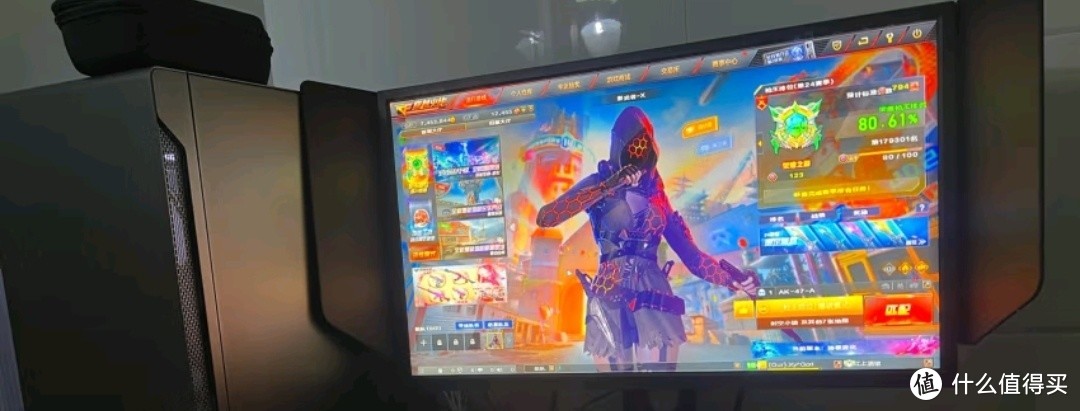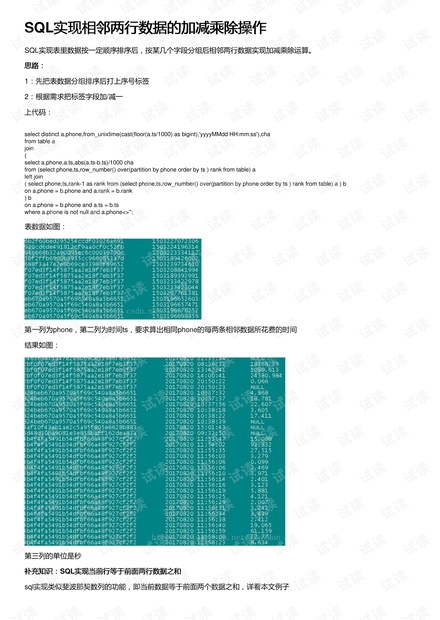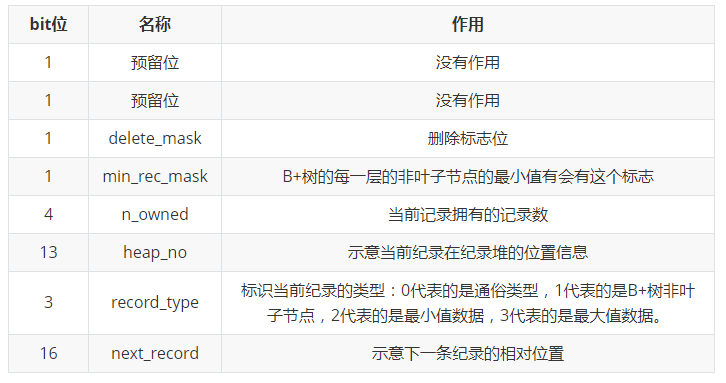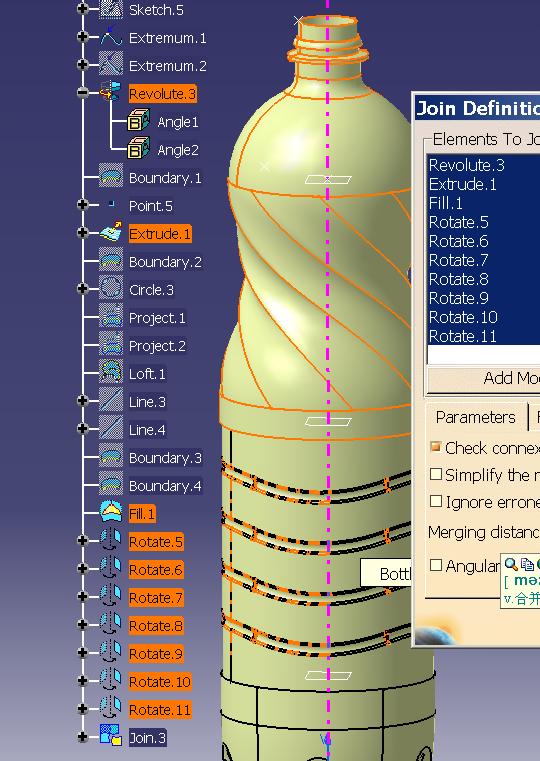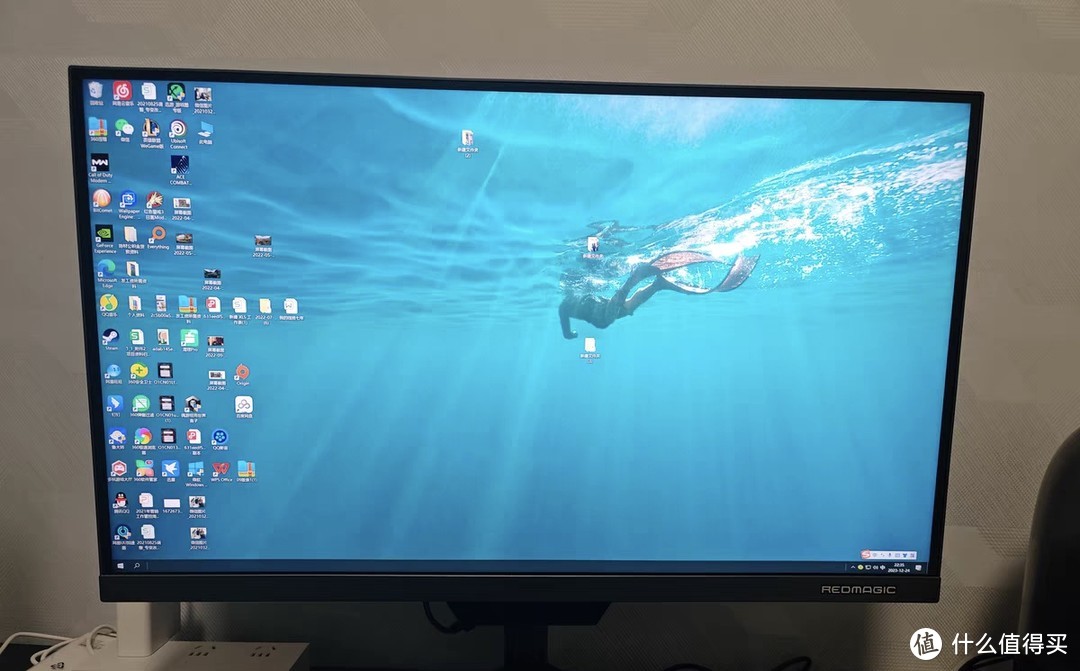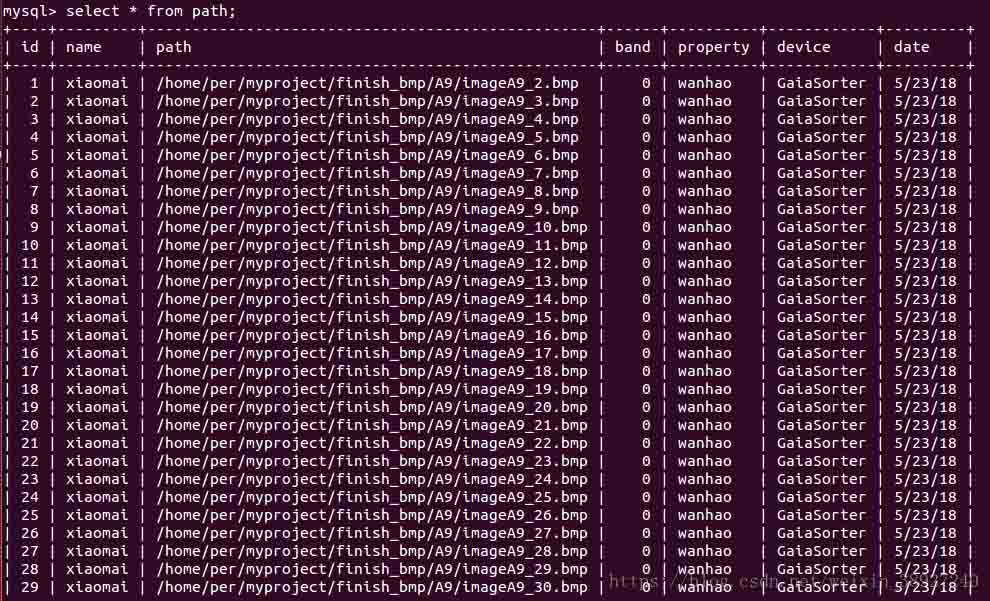如何启动mysql?
方法如下:
1.
安装MySQL 在启动MySQL服务之前,您需要先安装MySQL。如果您还没有安装MySQL,请按照以下步骤操作: 打开终端或命令提示符 输入以下命令: sudo apt-get update 这会更新您的系统软件包列表,以确保您的计算机已安装最新软件包。 接下来,输入以下命令以安装MySQL: sudo apt-get install mysql-server 安装过程中,系统会提示您创建MySQL根用户的密码。请注意,这是非常重要的。请确保您使用强密码来保护您的数据库。
2.
启动MySQL服务 一旦您完成了MySQL的安装,您需要启动MySQL服务才能开始使用它。启动MySQL服务的方法可能因操作系统和MySQL版本的不同而有所不同。下面是一些常见的启动MySQL服务的方法: 在Linux系统中,您可以输入以下命令来启动MySQL: sudo service mysql start 这将启动MySQL服务,并使它在操作系统启动时自动启动。 在Mac操作系统中,您可以按以下步骤操作: a. 打开终端 b. 输入以下命令来启动MySQL服务: sudo /usr/local/mysql/support-files/mysql.server start 在Windows系统中,您可以按以下步骤操作: a. 点击“开始”按钮 b. 搜索“services.msc”并打开它 c. 找到“MySQL”服务并启动它
你好,在大多数情况下,启动 MySQL 取决于您的操作系统。以下是在不同操作系统中启动 MySQL 的步骤:
Windows:
1.打开命令提示符或 PowerShell。
2.输入以下命令:`net start mysql`。
3.按 Enter 键。
MacOS 或 Linux:
1.打开终端。
2.输入以下命令:`sudo service mysql start` 或 `sudo /etc/init.d/mysql start`。
3.按 Enter 键。
如果您已经安装了 XAMPP 或 WAMP 等集成式开发环境,则可以通过启动 XAMPP 或 WAMP,然后启动 MySQL 服务器来启动 MySQL。
怎么让mysql开机的时候自动启动?
在windows中一般情况下mysql安装好之后就是开机自动启动不需要设置,但是如果是通过yum安装MySQL后,默认开机时不会自动启动,需要手动设置MySQL让它开机自启动。 首先,通过chkconfig命令看看MySQL在不在可管理的列表中,命令是: chkconfig --list如果列表中没有mysqld这个,需要先用这个命令添加: chkconfig add mysqld 然后用这个命令设置开机启动: chkconfig mysqld on 最后确认一下是否设置成功
Mysql服务启动失败解决方法?
遇到这个问题先不要急着重新安装MySQL数据库,其实解决方法很简单,人需要清理下WIndows的缓存目录就可以了。
1.按“windows键+R”打开运行对话框,输入命令“cmd”,回车打开DOS窗口。如下图所示。
2.输入“del c:\windows\temp\*.* /s /q”,如下图所示。
3.等待文件删除完,MySQL自然会恢复正常。如下图所示。